PC 크롬 다크 모드 설정 방법 3가지
- 흩날림의 인터넷 정보/IT
- 2022. 2. 24.
안녕하세요 흩날림입니다.
인터넷이 크게 발전하기 이전에는, 모르는 단어가 있다면, 백과사전이나 국어사전, 한영사전 등이나, 뉴스, TV, 책 등을 통해 알아보고, 모르는 지식이 있다면, 집안의 어르신에게 물어보는 것이 당연했습니다. 하지만 이러한 방식은 지나치게 오래 걸릴 뿐 아니라, 정보의 질 또한 떨어진다는 단점이 있는데요, 현재 시대 IT 기술의 눈부신 발전으로, 모르는 것이 생기면, 즉시 인터넷에서 검색하여, 궁금증을 빠르게 해결할 수 있습니다. 이렇게, 모르는 것을 입력할 때, 우리는 검색엔진을 사용하는데요, 이러한 검색 엔진에는 구글, 다음, 네이버 등이 존재합니다. 전 세계에서 많이 사용하는 검색엔진은 구글인데요, 구글을 통해 웹서핑을 하다 보면, 눈이 피로할 때가 있습니다. 그럴 땐, 브라우저를 다크 모드로 적용하면 되는데요, 다음으로, PC 크롬 다크 모드 설정 방법에 대해 알아보도록 하겠습니다.
간략히 살펴보기
[1] PC 크롬을 다크 모드로 설정하는 방법은 다양하지만, 저는 구글 자체의 설정과 웹스토어 테마 그리고, 실험실 기능을 이용하여 다크 모드로 설정해보았습니다.
[2] 위 세 가지 방법으로, 다크 모드를 설정하게 되면, 특정 사이트에서는, 다크 모드로 설정이 되지 않는 오류가 발생할 수 있습니다.
PC 크롬 다크 모드 설정 방법 - 크롬 자체 설정
✓ PC 크롬을 다크 모드로 설정하는 방법은, 여러 가지인데요, 우선 가장 간단하게, 크롬 자체 설정을 이용하여, PC 크롬을 다크 모드로 설정해보도록 하겠습니다.

✓ 우선, PC 크롬에 접속하게 되면, 위와 같은 화면이 나타나게 되는데요, 여기서 오른쪽 위에 있는 톱니바퀴 모양을 눌러줍니다.
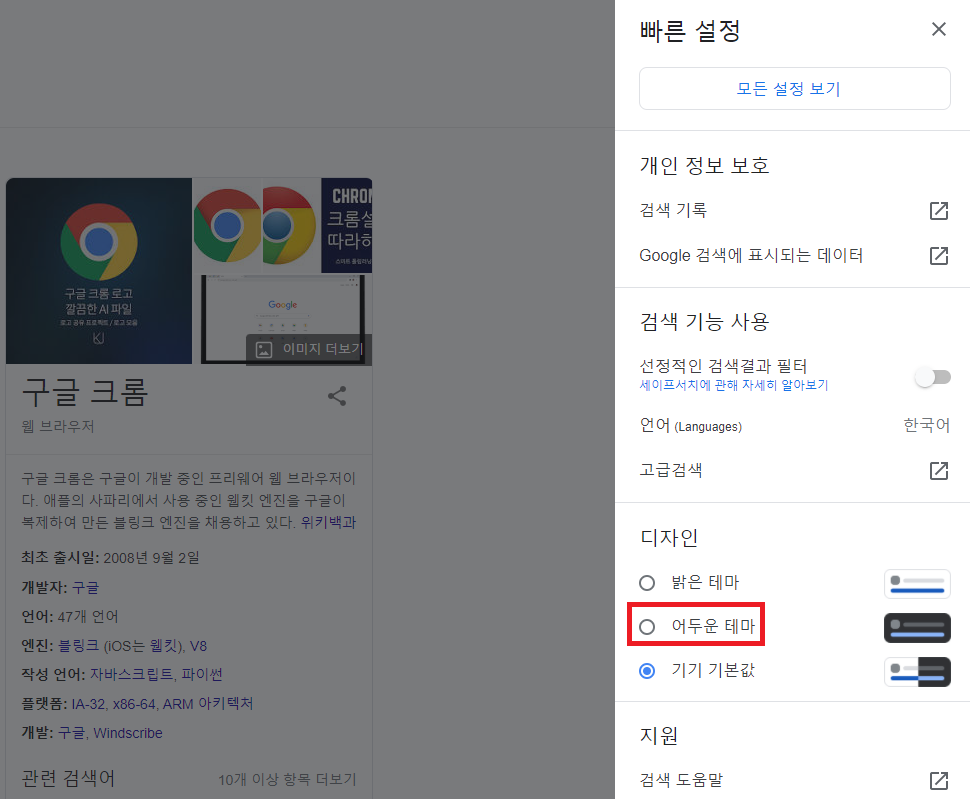
✓ 톱니바퀴 모양을 누르게 되면, 위처럼, 빠른 설정이라는 메뉴가 나타나는데요, 여기서 아래쪽을 보시면, 디자인이 있습니다. 이 디자인을, 어두운 테마로 변경해줍니다.

✓ 디자인을 어두운 테마로 변경하게 되면, 위처럼 하얀색이던 크롬 바탕화면이, 어두운 검은색으로 변경된 것을 알 수 있습니다.

✓ 하지만, 상단에 있는 크롬 탭은 여전히 어두워지지 않고, 하얀 바탕이 그대로 남아있는 것을 알 수 있습니다. 이 크롬 탭 또한, 어둡게 만들고자 한다면, 다음 방법을 확인해보시기 바랍니다.
PC 크롬 다크 모드 설정 방법 - 크롬 웹스토어
✓ 만일, 위처럼 크롬 탭 부분도 어둡게 표시하고 싶다면, 어떻게 해야 할까요? 바로 크롬 웹스토어에 들어가, 어두운 테마로 변경을 해주시면 됩니다.
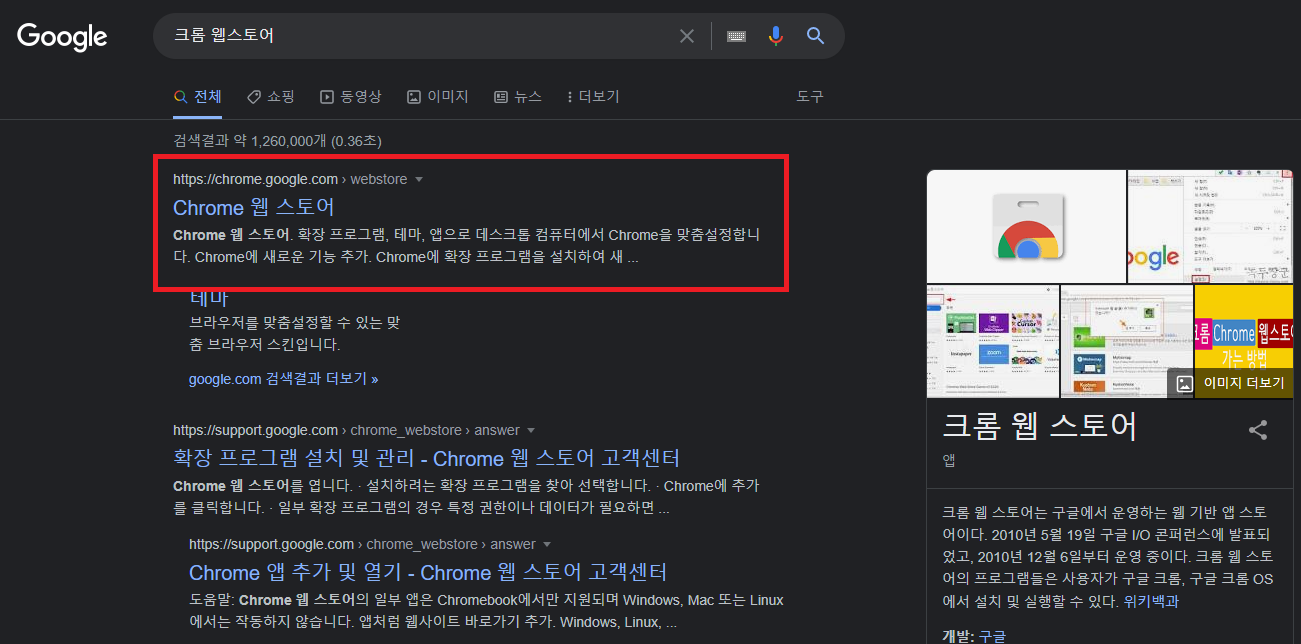
✓ 크롬 웹스토어는, 크롬 검색창에, 크롬 웹스토어라고 검색하시거나, https://chrome.google.com/webstore/category/extensions?hl=ko 이 주소로 직접 들어와 주시면 됩니다.

✓ 크롬 웹스토어에 접속하게 되면, 위처럼 다양한 항목과 메뉴가 나오게 되는데요, 여기서 왼쪽에 있는 테마를 눌러 들어가 줍니다.
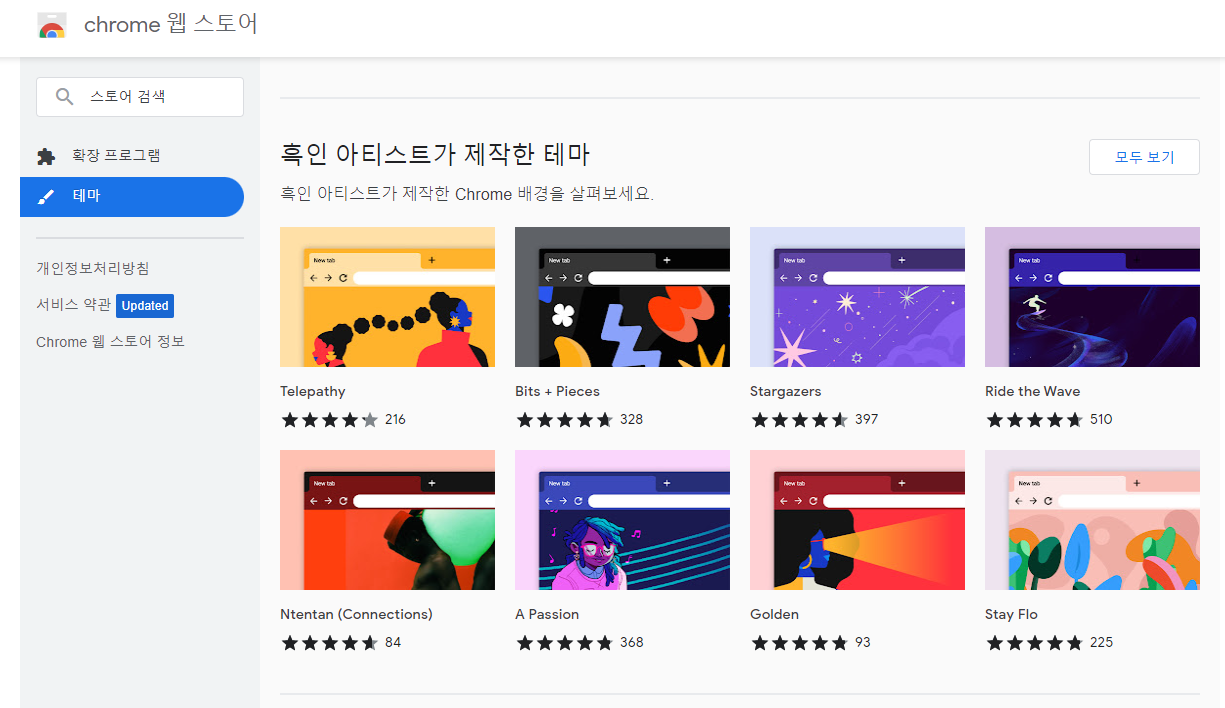
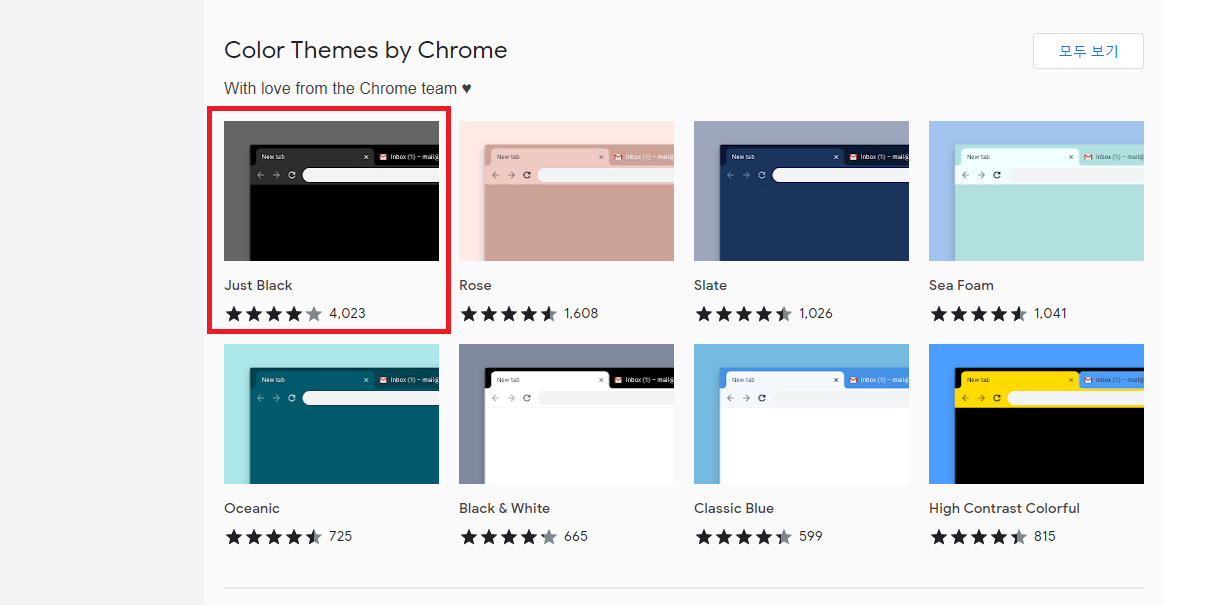
✓ 테마를 눌러 들어가게 되면, 위처럼 다양한 테마가 나타나는 것을 알 수 있는데요, 여기서 스크롤을 조금 아래로 내려, Just Black이라는 테마를 눌러줍니다.

✓ Just Black이라는 테마는, 심플한 검은색 테마를 뜻하며, 오른쪽 위에 보이시는 Chrome에 추가 버튼을 누르게 되면, 설치됩니다.
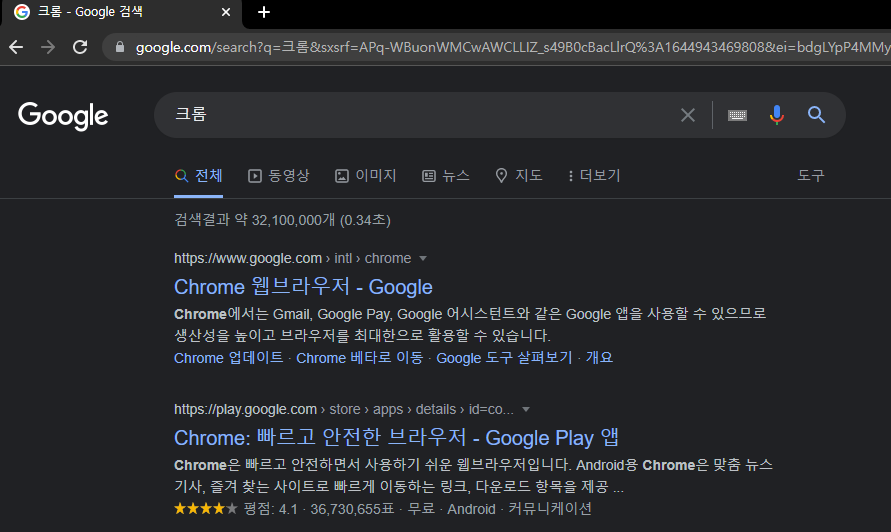
✓ Just Black이라는 테마를 설정하신 후, 다시 크롬 탭 화면을 보게 되면, 아까와는 달리, 검은색으로 바탕이 변경된 것을 알 수 있었습니다.

✓ 하지만 위 두 가지 방법은, 유튜브와 같은 특정 사이트를 방문하게 되면, 다크 모드가 되지 않는다는 단점이 있는데요, 만일 유튜브에서 다크 모드를 적용하고 싶다면, 아래의 방법을 이용해 보시기 바랍니다.
PC 크롬 다크 모드 설정 방법 - 실험실 기능
✓ 많은 사람이 동영상이나 스트리밍 등을 보기 위해서, 유튜브를 실행하게 됩니다. 하지만 위 두 가지 방법으로는, 유튜브를 다크 모드로 볼 수 없는데요, 이럴 때는 크롬의 실험실 기능을 이용하시면 됩니다.

✓ 크롬 실험실 기능은, 위처럼 크롬 주소 입력창에, Chrome://flags라고 입력을 해주시면, 실험실 기능에 입장이 가능합니다.
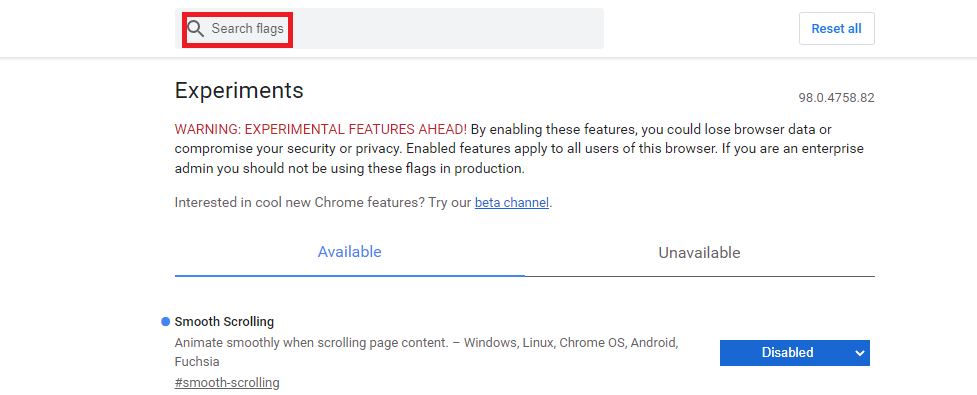
✓ 실험실 기능에 입장하게 되면, 위처럼 다양한 설명과 실험실 메뉴가 나타나는데요, 여기서 위에 보이시는 검색창에, Dark Mode라고 검색해줍니다.

✓ Dark Mode라고 검색하게 되면, 위처럼 Auto Dark Mode라는 실험실 메뉴가 나타나는데요, 여기서 옆에 있는 Disabled를 눌러줍니다.


✓ 위 버튼을 누르게 되면, 다양한 항목이 나오게 되는데요, 여기서 Enabled를 찾아 눌러주시면 됩니다. 그러면, 아래와 같이 크롬을 재 시작한다는 문구가 나오는데요, 여기서 오른쪽에 있는 Relaunch를 눌러줍니다.
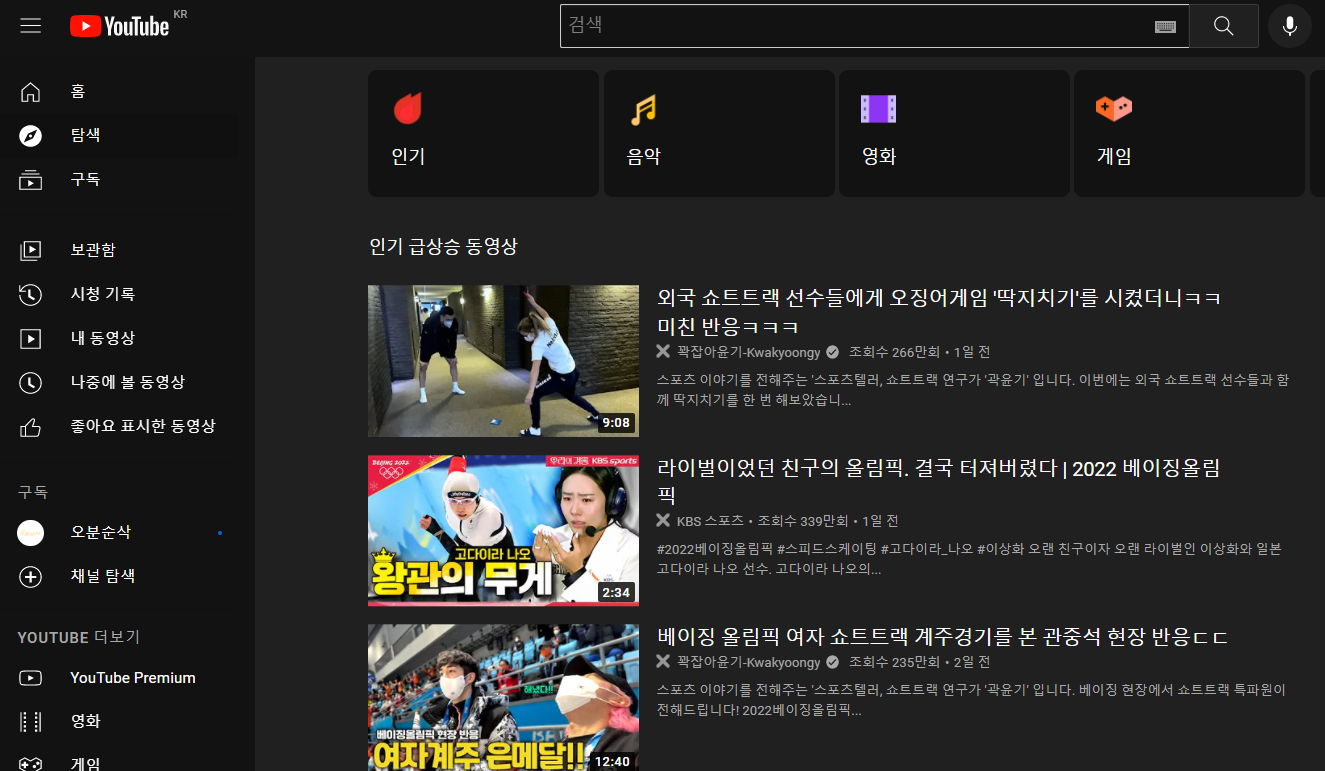
✓ Relaunch를 누르게 되면, 그 즉시 크롬이 다크 모드로 변경되며, 위처럼 유튜브 또한, 다크 모드가 적용된 것을 알 수 있습니다.
마치며
현대인은 장시간 스마트폰이나 노트북 등을 하게 되고, 이로 인해 눈의 피로가 쌓일 수 있습니다. 만일, 눈의 피로를 조금이라도 줄이기 위해, 크롬 다크 모드를 설정하고 싶으시다면, 위 포스팅을 참고해보시기 바랍니다. 이상으로, PC 크롬 다크 모드 설정 방법 3가지에 대해 알아보았습니다.
그럼 다음 포스팅에서 뵙겠습니다.
'흩날림의 인터넷 정보 > IT' 카테고리의 다른 글
| 텔레그램 다운로드 속도 빠르게 하는 방법 (0) | 2023.07.18 |
|---|---|
| 디스코드 설치 오류 해결 방법 (0) | 2022.10.26 |
| 스타크래프트 방에 사람 안들어옴 해결 방법 (0) | 2022.08.26 |
| 컴퓨터 파일 완벽 삭제 방법 (0) | 2022.03.12 |
| 구글드라이브 사본 무한로딩 해결 방법은? (0) | 2022.03.09 |